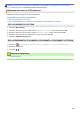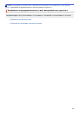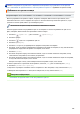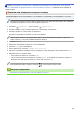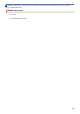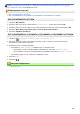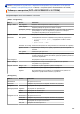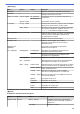Online User's Guide
Table Of Contents
- Онлайн Ръководство за потребителя DCP-L3510CDW/DCP-L3517CDW/DCP-L3550CDW/MFC-L3710CW/MFC-L3730CDN/MFC-L3750CDW/MFC-L3770CDW
- Съдържание
- Преди да използвате устройството на Brother
- Въведение в устройството на Brother
- Боравене с хартията
- Зареждане на хартия
- Зареждане и печат от тавата за хартия
- Зареждане и печат от мултифункционалната тава
- Зареждане и печат на хартия в отвора за ръчно подаване
- Настройки на хартията
- Препоръчвани носители за печат
- Зареждане на документи
- Области, неразрешени за сканиране и за печат
- Използване на специална хартия
- Зареждане на хартия
- Отпечатване
- Печат от вашия компютър (Windows)
- Печат на документ (Windows)
- Настройки за печат (Windows)
- Поверителен печат (Windows)
- Промяна на настройките по подразбиране за печат (Windows)
- Отпечатване на документ с помощта на драйвера за принтер BR-Script3 (емулация на езика PostScript® 3™) (Windows)
- Наблюдаване на статуса на устройството от вашия компютър (Windows)
- Печат от вашия компютър (Mac)
- Отмяна на заявка за печат
- Пробен печат
- Печат от вашия компютър (Windows)
- Сканиране
- Сканиране с помощта на бутона за сканиране на вашето устройство на Brother
- Сканиране на снимки и графики
- Записване на сканирани данни в папка като PDF файл
- Запис на сканирани данни в USB устройство с флаш памет
- Сканиране към текстов файл, който може да се редактира (OCR)
- Сканиране към файл, прикачен към имейл
- Сканиране към FTP
- Сканиране към мрежа (Windows)
- Сканиране към SharePoint
- Уеб услуги за сканиране по вашата мрежа Windows 7, Windows 8 и Windows 10
- Промяна на настройките на бутона за сканиране от ControlCenter4 (Windows)
- Промяна на настройките на бутона за сканиране от Brother iPrint&Scan (Mac)
- Конфигуриране на сертификат за подписан PDF
- Деактивирана на сканирането от вашия компютър
- Сканиране от вашия компютър (Windows)
- Сканиране чрез ControlCenter4, домашен режим (Windows)
- Сканиране чрез ControlCenter4, домашен режим (Windows)
- Избиране на типа на документа чрез ControlCenter4, домашен режим (Windows)
- Промяна на размера на сканиране с помощта на режим ControlCenter4 Home (Windows)
- Изрязване на сканираното изображение чрез ControlCenter4, домашен режим (Windows)
- Отпечатване на сканираните данни чрез ControlCenter4, домашен режим (Windows)
- Сканиране към приложение чрез домашен режим на ControlCenter4, (Windows)
- Записване на сканирани данни в папка като PDF файл чрез ControlCenter4, домашен режим (Windows)
- Автоматично сканиране на двете страни на документ чрез ControlCenter4, домашен режим (Windows)
- Настройки за сканиране за режим ControlCenter4 Home (Windows)
- Сканиране чрез ControlCenter4, домашен режим (Windows)
- Сканиране чрез ControlCenter4, разширен режим (Windows)
- Сканиране на снимки и графики чрез ControlCenter4, разширен режим (Windows)
- Записване на сканирани данни в папка като PDF файл с помощта на ControlCenter4, разширен режим (Windows)
- Автоматично сканиране на двете страни на документ чрез ControlCenter4, разширен режим (Windows)
- Сканиране на двете страни на лична карта чрез ControlCenter4, разширен режим (Windows)
- Сканиране към файл, прикачен към имейл, чрез ControlCenter4, разширен режим (Windows)
- Сканиране към текстов файл, който може да се редактира (OCR), чрез ControlCenter4, разширен режим (Windows)
- Настройки за сканиране за режим ControlCenter4 Advanced (Windows)
- Сканиране чрез Nuance™ PaperPort™ 14SE или други приложения на Windows
- Сканиране чрез факс и сканиране в Windows
- Сканиране чрез ControlCenter4, домашен режим (Windows)
- Сканиране от вашия компютър (Mac)
- Конфигуриране на настройките за сканиране с помощта на уеб-базираното управление
- Сканиране с помощта на бутона за сканиране на вашето устройство на Brother
- Копие
- Факс
- Изпращане на факс
- Изпращане на факс
- Изпращане на двустранен факс от ADF
- Ръчно изпращане на факс
- Изпращане на факс в края на разговор
- Изпращане на един и същи факс до повече от един получател (разпращане)
- Изпращане на факс в реално време
- Изпращане на факс в зададено време (отложен факс)
- Добавяне на титулна страница към вашия факс
- Отмяна на протичащо получаване или изпращане на факс
- Проверка и отмяна на чакащ факс
- Опции за факс
- Получаване на факс
- Настройки на режима на получаване
- Преглед на режимите на получаване
- Избор на правилния режим на получаване
- Настройване на броя на позвъняванията, преди устройството да отговори (забавяне на звъненето)
- Настройване на времето на Ф/Т позвъняване (бързо двойно позвъняване)
- Настройване на откриване на факс
- Свиване на размера на страницата на прекалено голям входящ факс
- Задаване на двустранен печат за получените факсове
- Настройване на щампа за получен факс
- Получаване на факс в края на телефонен разговор
- Опции за получаване в паметта
- Препращане на входящи факсове към друго устройство
- Съхраняване на входящи факсове в паметта на устройството
- Промяна на опциите за получаване в паметта
- Изключване на получаването в паметта
- Отпечатване на факс, съхранен в паметта на устройството
- Използвайте PC-Fax Receive, за да прехвърлите получените факсове на компютъра си (само за Windows)
- Дистанционно изтегляне на факс
- Настройки на режима на получаване
- Гласови операции и номера на факс
- Телефонни услуги и външни устройства
- Отчети за факсове
- PC-FAX
- PC-FAX за Windows
- Преглед на PC-FAX (Windows)
- Конфигуриране на PC-FAX (Windows)
- Конфигуриране на адресната книга на PC-FAX (Windows)
- Добавяне на участник в адресната книга на PC-FAX (Windows)
- Създаване на група в адресната книга на PC-FAX (Windows)
- Редактиране на информация за участник или група в адресната книга на PC-FAX (Windows)
- Изтриване на участник или група в адресната книга на PC-FAX (Windows)
- Експортиране на адресната книга на PC-FAX (Windows)
- Импортиране на информация в адресната книга на PC-FAX (Windows)
- Изпращане на факс с помощта на PC-FAX (Windows)
- Получаване на факсове в компютъра (Windows)
- Преглед на PC-FAX (Windows)
- PC-FAX за Mac
- PC-FAX за Windows
- Изпращане на факс
- Директен печат на данни от USB устройство с флаш памет
- Мрежа
- Конфигурирайте данните за мрежата посредством контролния панел
- Поддържани основни мрежови функции
- Софтуер и помощни програми за управление на мрежата
- Допълнителни методи за конфигуриране на устройството на Brother за безжична мрежа
- Преди конфигуриране на вашето устройство на Brother за безжична мрежа
- Конфигуриране на вашето устройство за работа в безжична мрежа
- Конфигуриране на вашето устройство за безжична мрежа чрез метода с едно натискане на Wi-Fi Protected Setup™ (WPS)
- Конфигуриране на вашето устройство за безжична мрежа чрез ПИН метода на Wi-Fi Protected Setup™ (WPS)
- Конфигуриране на вашето устройство за безжична мрежа с помощта на съветника за настройка от контролния панел на устройството
- Конфигуриране на вашето устройство за безжична мрежа, когато не се изпраща SSID
- Конфигуриране на устройството за фирмена безжична мрежа
- Използване на Wi-Fi Direct®
- Печат или сканиране от вашето мобилно устройство чрез Wi-Fi Direct
- Конфигуриране на вашата мрежа Wi-Fi Direct
- Общ преглед на конфигурацията на мрежата Wi-Fi Direct
- Конфигуриране на вашата мрежа Wi-Fi Direct чрез метода с едно натискане
- Конфигуриране на вашата мрежа Wi-Fi Direct чрез метода с едно натискане на Wi-Fi Protected Setup™ (WPS)
- Конфигуриране на вашата мрежа Wi-Fi Direct чрез ПИН метода
- Конфигуриране на вашата мрежа Wi-Fi Direct чрез ПИН метода на Wi-Fi Protected Setup™ (WPS)
- Ръчно конфигуриране на вашата мрежа Wi-Fi Direct
- Разширени мрежови функции
- Техническа информация за напреднали потребители
- Сигурност
- Заключване на настройките на устройството
- Функции за защита на мрежата
- Преди да се използват защитните функции на мрежата
- Secure Function Lock 3.0
- Безопасно управление на мрежовото устройство чрез SSL/TLS
- Въведение в SSL/TLS
- Сертификати и уеб-базирано управление
- Функции на поддържан сертификат за защита
- Създаване и инсталиране на сертификат
- Управление на няколко сертификата
- Защитено управление на устройството в мрежа чрез уеб-базираното управление
- Защитено управление на устройството в мрежа с помощта на BRAdmin Professional (Windows)
- Защитено отпечатване на документи с помощта на SSL/TLS
- Безопасно изпращане на имейл
- Използване на удостоверяване с IEEE 802.1x за кабелна или безжична мрежа
- Запаметяване на дневника за печат в мрежата
- Преглед на Запаметяване на дневника в мрежата
- Конфигуриране на настройките на запаметяване на дневника за печат в мрежата чрез Уеб-базирано управление
- Използване на настройката Откриване на грешки на Запаметяване на дневника за печат в мрежата
- Използване на Запаметяване на дневника за печат в мрежата със Secure Function Lock 3.0
- Мобилно/Уеб свързване
- Brother Web Connect
- Преглед на Brother Web Connect
- Онлайн услуги, използвани с Brother Web Connect
- Условия за ползване на Brother Web Connect
- Настройка на Brother Web Connect
- Сканиране и качване на документи с помощта на Brother Web Connect
- Сваляне и печат на документи с помощта на Brother Web Connect
- Препращане на факс към облака или имейл
- Google Cloud Print
- AirPrint
- Мобилен печат за Windows
- Услуга за печат Mopria®
- Brother iPrint&Scan за мобилни устройства
- Комуникация в близко поле (NFC)
- Brother Web Connect
- ControlCenter
- ControlCenter4 (Windows)
- Промяна на режима на работа в ControlCenter4 (Windows)
- Сканиране чрез ControlCenter4, домашен режим (Windows)
- Сканиране чрез ControlCenter4, разширен режим (Windows)
- Настройване на устройството Brother чрез ControlCenter4 (Windows)
- Създаване на раздел по избор чрез ControlCenter4, разширен режим (Windows)
- ControlCenter4 (Windows)
- Brother iPrint&Scan за Windows и Mac
- Отстраняване на неизправности
- Съобщения за грешки и техническо обслужване
- Съобщения за грешки при използване на функцията Brother Web Connect
- Засядания на документи
- Засядания на хартия
- Проблеми при печат
- Подобряване на качеството на печат
- Проблеми с телефона и факса
- Мрежови проблеми
- Съобщения за грешка
- Използване на инструмента за поправка на мрежовата връзка (Windows)
- Къде мога да намеря мрежовите настройки на устройството Brother?
- Не мога да завърша конфигурацията за настройка на безжичната мрежа
- Устройството ми на Brother не може да печата, сканира или получава PC-FAX в мрежата
- Искам да проверя дали моите мрежови устройства работят правилно
- Проблеми с Google Cloud Print
- Проблеми с AirPrint
- Други проблеми
- Проверка на информацията за устройството
- Нулиране на устройството на Brother
- Текуща поддръжка
- Настройки на устройството
- Промяна на настройките на устройството от контролния панел
- В случай на прекъсване на електрозахранването (Съхранение в паметта)
- Общи настройки
- Регулиране на силата на звука на устройството
- Автоматично превключване на лятно часово време
- Задаване на обратно отброяване за режим “Почивка”
- За режима на дълбоко заспиване
- Настройване на режим на автоматично изключване на захранването
- Задаване на дата и час
- Настройване на часовия пояс
- Регулиране на яркостта на фоновото осветяване на LCD дисплея
- Промяна колко време да е включено фоновото осветяване на LCD дисплея
- Настройване на ИД на устройството
- Задаване на режим на тонално или импулсно набиране
- Намаляване на изразходването на тонер
- Предотвратяване на набирането на грешен номер (ограничение за набиране)
- Намаляване на шума при печат
- Промяна на езика на LCD дисплея
- Записване на предпочитаните от вас настройки като пряк път
- Печат на отчети
- Таблици с настройки и функции
- Промяна на настройките на устройството от компютъра
- Промяна на настройките на устройството от контролния панел
- Приложение
Начало > Настройки на устройството > Промяна на настройките на устройството от контролния
панел > Печат на отчети > Отпечатване на отчет
Отпечатване на отчет
>> DCP-L3510CDW/DCP-L3517CDW
>> DCP-L3550CDW/MFC-L3710CW/MFC-L3730CDN/MFC-L3750CDW/MFC-L3770CDW
DCP-L3510CDW/DCP-L3517CDW
1. Натиснете Menu (Меню).
2. Натиснете a или b, за да се покаже опцията [Печатай док.], а след това натиснете OK.
3. Натиснете a или b, за да се покаже отчетът, който искате да отпечатате, а след това натиснете OK.
4. Натиснете Mono Start (Старт Черно-бяло) или Colour Start (Старт Цветно).
5. Натиснете Stop/Exit (Стоп/Излез).
DCP-L3550CDW/MFC-L3710CW/MFC-L3730CDN/MFC-L3750CDW/MFC-L3770CDW
1. Натиснете [Настройки] > [Всички настр.] > [Печатай док.].
2. Плъзнете нагоре или надолу или натиснете a или b, за да се покаже отчета, който искате да
разпечатате, а след това го натиснете.
3. Извършете едно от следните действия:
• Ако изберете [XMIT Проверка], направете едно от следните неща:
- За да видите отчета за потвърждаване на предаването, натиснете [Изглед на LCD].
- За отпечатване на отчета за потвърждаване на предаването натиснете [Доклад за печат].
• Ако изберете други отчети, отидете на следващата стъпка.
4. Натиснете [Да].
5. Натиснете .
Свързана информация
• Печат на отчети
620